jak tworzyć raporty i pulpity nawigacyjne w Salesforce
Salesforce przez ostatnie 17 lat pilnie pracował nad zbudowaniem marki, z powodzeniem prezentując wzrost, zatrzymując klientów z usługą i wartością, tworząc poczucie kolektywności wśród klientów i interesariuszy, czyniąc z niej markę, z którą należy się liczyć w przestrzeni CRM. Oto dlaczego firmy kochają Salesforce!
więc idąc dalej…
co to jest raport?
raport jest dokumentem, który zawiera dane w zorganizowanym formacie tabelarycznym lub graficznym przygotowanym na określony okres czasu.
raport Salesforce to lista danych generowanych na podstawie zdefiniowanych kryteriów. Raporty mają dostęp do danych Salesforce i mogą być używane do wyświetlania w kategoriach wierszy i kolumn. Ponieważ sprawozdania są bardzo poufne, ich dostępność odgrywa ważną rolę. Salesforce ma kontrolę nad raportami w oparciu o folder, w którym są tworzone. Foldery mogą być publiczne, udostępniane, Ukryte, tylko do odczytu i odczytu/zapisu itp. W procesie biznesowym istnieje wiele obszarów, w których istnieje potrzeba lepszego zrozumienia raportu.
na przykład: rozważmy scenariusz biznesowy, w którym firma ” ABC „zarządza procesem „Nieruchomości”. „ABC” ma „nieruchomości”, które są dostępne do „sprzedaży lub wynajmu”, a „potencjalni” to klienci, którzy są właścicielami nieruchomości. Zarówno „nieruchomości”, jak i „perspektywy” odgrywają ważną rolę w przychodach przedsiębiorstw. Aby zmaksymalizować proces biznesowy i poznać statystyki, istnieje potrzeba przygotowania raportów, takich jak-ile nieruchomości jest sprzedawanych w ciągu roku, najlepsze nieruchomości sprzedawane na podstawie cen, najlepsze aktywne perspektywy w ciągu roku itp. który pomaga w zrozumieniu i prognozowaniu procesu biznesowego. Teraz stworzymy raport o sprzedanych nieruchomościach na podstawie ceny (kolejność malejąca). Przed utworzeniem raportu rzućmy okiem na typy raportów w Salesforce.
rodzaje raportów w Salesforce:
Salesforce ma przepis na cztery typy raportów
tabelaryczne:
jest to podstawowa i prosta forma raportu, który wyświetla rekordy w formacie tabelarycznym. Rozważ powyższy przykład, pokazuje wszystkie rekordy właściwości w formacie tabelarycznym wiersz po wierszu, jak pokazano poniżej.

podsumowanie:
raporty zbiorcze są najczęściej używane do grupowania wierszy danych. „Pole grupowe” odgrywa ważną rolę w raporcie podsumowującym. Grupowanie odbywa się na podstawie wartości wybranego pola. Rozważmy powyższy przykład, obiekt właściwości ma niestandardowe pole 'Status’ typu pick list i ma dwie wartości, tj. (Dostępne, Sprzedane). Wybierając pole status jako pole grupujące, raport zbiorczy jest generowany w dwóch grupach, jedna to grupa „dostępna”, a druga to grupa „SPRZEDANA”, jak pokazano poniżej. Grupowanie w podsumowaniu odbywa się na zasadzie wiersza. Można również utworzyć podgrupę w raportach podsumowujących.

3.Macierz:
raport macierzowy jest podobny do raportu podsumowującego. W raporcie zbiorczym grupowanie odbywa się na podstawie wierszy. Raport macierzowy jest używany, gdy istnieje potrzeba grupowania zarówno w wierszach, jak i kolumnach. Poniżej znajduje się zrzut ekranu raportu Matrix.
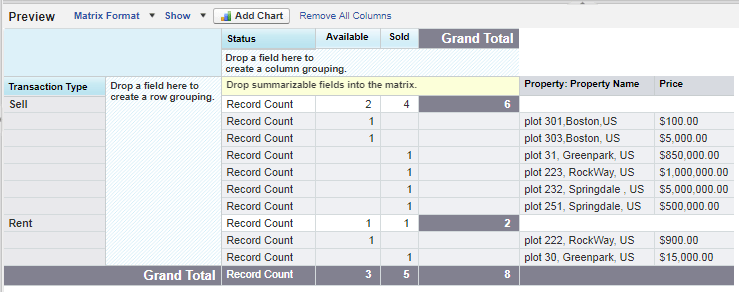
połączone raporty:
połączone raporty są używane do wyświetlania i porównywania danych jednego lub więcej obiektów w jednym raporcie. Poniżej znajduje się zrzut ekranu dołączonego raportu.

poniższe kroki pokazują, jak utworzyć raport tabelaryczny „sprzedane nieruchomości na podstawie ceny (w porządku malejącym)”
Tworzenie raportu w Salesforce:
przejdź do zakładki „Raporty” i wybierz nowy raport.
zostaniesz przekierowany na poniższy ekran, na którym możesz wybrać obiekt, na którym chcesz utworzyć raport. Tutaj tworzymy raport dla niestandardowego obiektu „Property”. Wybierz obiekt „właściwość”.

kliknij przycisk „Utwórz”, który przekieruje na następną stronę.

na powyższym rysunku znajdują się trzy sekcje
pola:
w tej sekcji znajdziesz wszystkie pola związane z obiektem 'Property’. Istnieje kilka przycisków po prawej stronie etykiety 'Fields’, które służą do grupowania pól, np. (’All ’-wyświetla wszystkie pola,’a ’- wyświetla wszystkie pola tekstowe, '#’-wyświetla wszystkie pola liczbowe,’date’ – wyświetla wszystkie pola daty i czasu). Możesz również wyszukać określone pole w polu szybkiego wyszukiwania. Możesz przeciągnąć i upuścić pola na stronie podglądu(3), na której chcesz zgłosić. Wybrałem cztery pola: Nazwa właściwości, Status, Cena i typ transakcji, jak pokazano poniżej

filtry:
jak wskazuje nazwa, służy do filtrowania raportów, aby pokazać tylko wymagane dane. Naszym wymogiem jest uzyskanie raportu o sprzedanych nieruchomościach. Kliknij Dodaj filtr i wybierz pole „Status” i wybierz wartość „sprzedany”, jak pokazano poniżej i kliknij „ok”.

podgląd:
w tej sekcji otrzymasz podgląd rekordów zgodnie z kryteriami. Naszym wymaganiem jest utworzenie raportu tabelarycznego dla obiektu property. Wybierz „Format tabelaryczny” w sekcji podglądu.

Po wybraniu „typu raportu” kliknij przycisk „Zapisz” i Zapisz raport, wybierając folder, w którym chcesz utworzyć raport, jak pokazano poniżej.
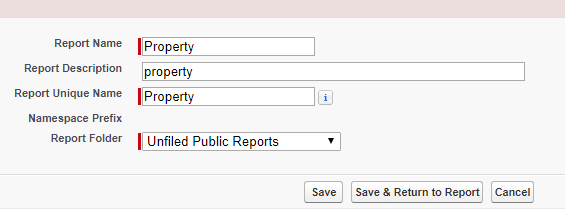
Po zapisaniu raportu otwórz raport „właściwości” i kliknij „RunReport”, aby wyświetlić rzeczywisty raport, jak pokazano poniżej. Możesz także dostosować i wyeksportować wygenerowany raport.

w ten sposób możesz utworzyć „raport tabelaryczny” dla obiektu w Salesforce. Teraz zobaczymy raport „właściwości” w „pulpicie nawigacyjnym”. Czym jest Dashboard? To nowe słowo, które słyszymy dobrze! Nie martw się, szybko przyjrzymy się, o co właściwie chodzi w dashboardzie.
co to jest Dashboard?
pulpit nawigacyjny jest obrazową reprezentacją danych generowanych przez raporty. Wizualizacja danych w formacie obrazkowym pomaga nam szybko zrozumieć statystyki. Umożliwia wyświetlanie danych z raportów za pomocą różnych wykresów, takich jak Wykresy kołowe, słupkowe, liniowe, pączkowe itp. Każdy komponent Pulpitu Nawigacyjnego ma jeden raport. Ten sam raport może być dostarczony do różnych komponentów Pulpitu nawigacyjnego. Teraz stworzymy Pulpit nawigacyjny dla „raportu właściwości”, który stworzyliśmy.
Tworzenie Pulpitu Nawigacyjnego w Salesforce:
przejdź do zakładki „Raporty” i kliknij przycisk Nowy pulpit nawigacyjny. Zostaniesz przekierowany na następną stronę.

komponenty Pulpitu nawigacyjnego można wybrać, przeciągając je i upuszczając do układu Pulpitu nawigacyjnego.
Uwaga: Salesforce nie pozwala na tworzenie Pulpitu nawigacyjnego z „formatem tabelarycznym”, chyba że zastosujesz” Limit wierszy „i” ustawienia pulpitu nawigacyjnego ” dla raportu. Przejdź do raportu „właściwości”i dodaj limit wierszy, jak pokazano poniżej i kliknij przycisk Zapisz.

teraz przejdź do Raportów->raport właściwości- >ustawienia pulpitu nawigacyjnego->wybierz nazwa, wartość do wykorzystania w tabelach i wykresach pulpitu nawigacyjnego, jak pokazano poniżej.
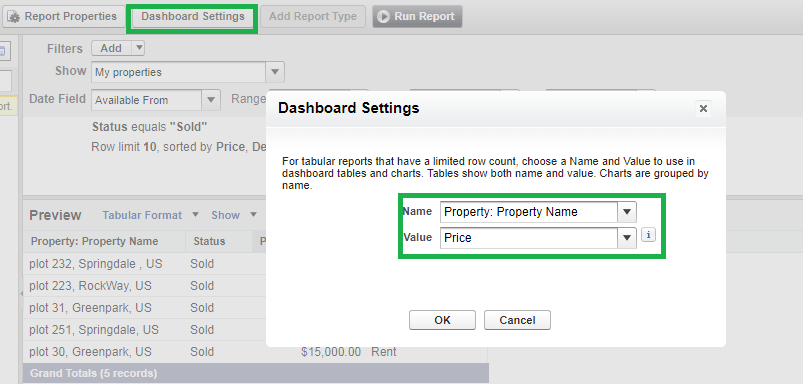
Po wykonaniu powyższych dwóch kroków przejdź do sekcji dashboard i wybierz komponenty, dla których chcesz utworzyć dashboard. Tutaj wybieram wiele komponentów, jak pokazano poniżej .

teraz przejdź do „źródeł danych”.
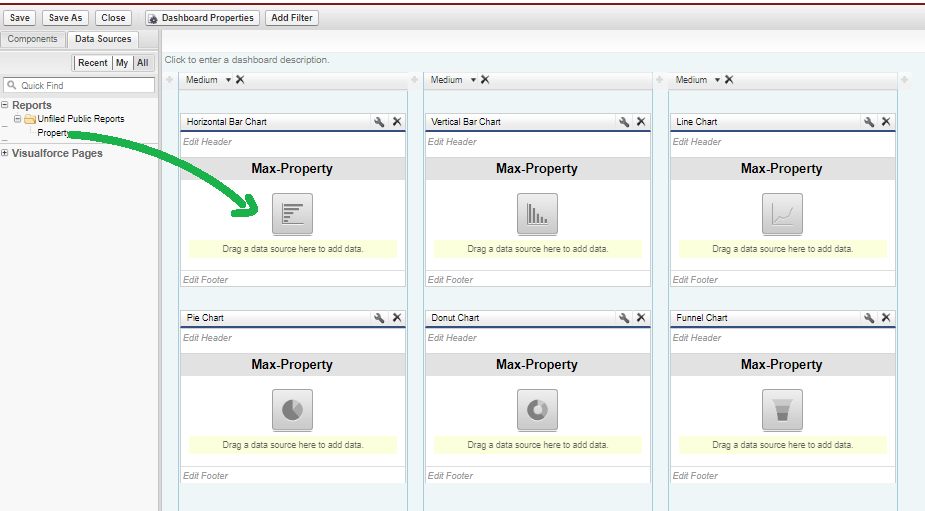
przeciągnij i upuść raport „właściwości” dla każdego komponentu Pulpitu nawigacyjnego i kliknij przycisk Zapisz, aby zapisać pulpit nawigacyjny. Teraz kliknij kartę „Dashboard”, aby zobaczyć obrazkową reprezentację raportu”Property”, jak poniżej
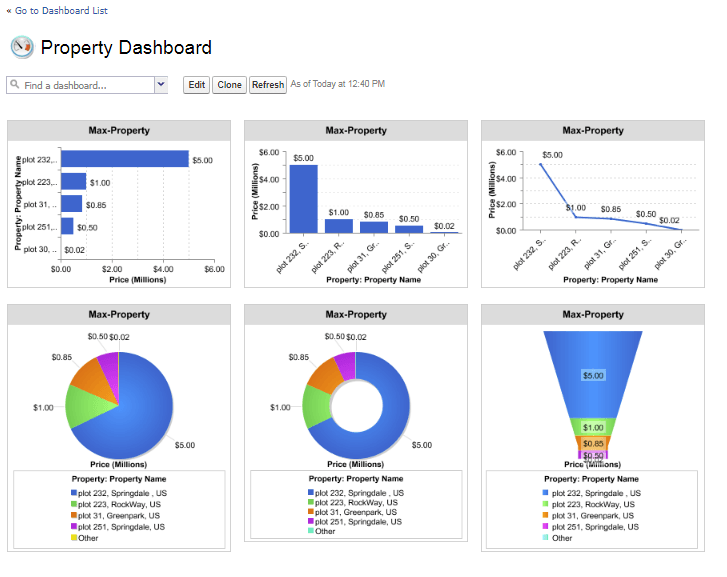
w ten sposób możesz tworzyć pulpity nawigacyjne w Salesforce.
wnioski:
każda firma potrzebuje przejrzystych „raportów” i „pulpitów nawigacyjnych”, aby uzyskać od nich wgląd w celu lepszego zrozumienia i prognozowania procesu biznesowego. Te raporty i pulpity nawigacyjne będą pomocne w ulepszaniu ich działalności.
teraz możesz łatwo zintegrować swój Salesforce CRM z back-endowym systemem ERP, aby zautomatyzować proces biznesowy!
:
Top 16 Salesforce AppExchange Apps
Jak zsynchronizować faktury z SAP Business One do Salesforce
jakie są najlepsze aplikacje do integracji z Salesforce